So aktivieren Sie die neue Widgets-Pin-Option unter Windows 11
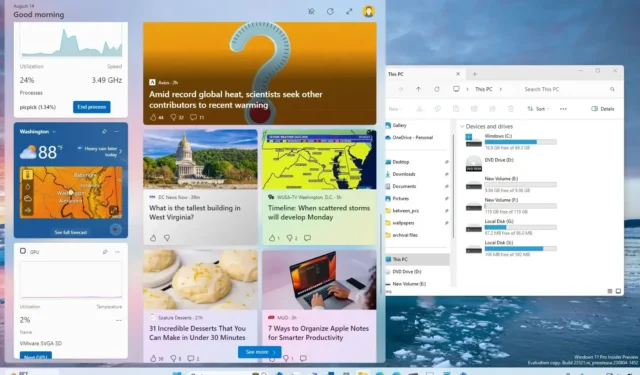
Windows 11 Build 23521 führt eine Option zum Anheften des Widgets-Dashboards auf dem Bildschirm ein. In dieser Anleitung erfahren Sie, wie Sie es aktivieren. Obwohl der Grund für diese Änderung unklar ist, testet das Entwicklungsteam eine neue Option, mit der Sie das Widgets-Board auf dem Desktop anheften können. Technisch gesehen erlaubt die Option, dass das Board geöffnet bleibt, während Sie an anderen Apps arbeiten, aber die Option sorgt dafür, dass das Dashboard immer oben bleibt, was bedeutet, dass sich Apps nicht überlappen können und Sie bei Verwendung des Boards im Vollbildmodus keinen Zugriff haben eine der Anwendungen.
Da diese Option den Arbeitsablauf eindeutig behindern wird, handelt es sich wahrscheinlich um Teil einer anderen Implementierung, die Microsoft in Windows 11 integrieren möchte. In der Vergangenheit gab es Gerüchte, dass das Unternehmen plant, Benutzern das direkte Anheften von Widgets zu ermöglichen auf dem Desktop , und vielleicht besteht ein Zusammenhang mit dieser neuen Option.
Wenn Sie die neue „Pin“-Option ausprobieren möchten, können Sie ein Drittanbieter-Tool namens „ViveTool“ verwenden, um das Erlebnis (über @PhantomOfEarth ) auf Ihrem Computer zu aktivieren .
In dieser Anleitung erfahren Sie, wie Sie die neue Widgets-Pin-Option unter Windows 11 aktivieren.
Aktivieren Sie die neue Widgets-Pin-Option unter Windows 11
Gehen Sie folgendermaßen vor, um die neue Widgets-Pin-Option unter Windows 11 zu aktivieren:
-
Laden Sie die Datei ViveTool-vx.xxzip herunter , um die neue Pin-Option für Widgets zu aktivieren.
-
Doppelklicken Sie auf den ZIP-Ordner, um ihn mit dem Datei-Explorer zu öffnen.
-
Klicken Sie auf die Schaltfläche „Alle extrahieren“ .

-
Klicken Sie auf die Schaltfläche „Extrahieren“ .
-
Kopieren Sie den Pfad zum Ordner.
-
Öffnen Sie Start .
-
Suchen Sie nach „Eingabeaufforderung“ , klicken Sie mit der rechten Maustaste auf das oberste Ergebnis und wählen Sie die Option „Als Administrator ausführen“ .
-
Geben Sie den folgenden Befehl ein, um zum ViveTool-Ordner zu navigieren, und drücken Sie die Eingabetaste :
cd c:\folder\path\ViveTool-v0.x.xDenken Sie daran, im Befehl den Pfad zum Ordner durch Ihren Pfad zu ändern.
-
Geben Sie den folgenden Befehl ein, um die Pin-Option für Widgets zu aktivieren, und drücken Sie die Eingabetaste :
vivetool /enable /id:43636169 -
Starte den Computer neu.
Sobald Sie die Schritte abgeschlossen haben, finden Sie beim nächsten Öffnen des Widgets-Boards oben rechts eine neue Schaltfläche „Anheften“. Wenn Sie auf die Schaltfläche „Anheften“ klicken, bleibt das Board geöffnet, auch wenn Sie zu einer anderen App wechseln. Sie können Widgets auch im Vollbildmodus anheften, haben dann aber keinen Zugriff auf die Apps.
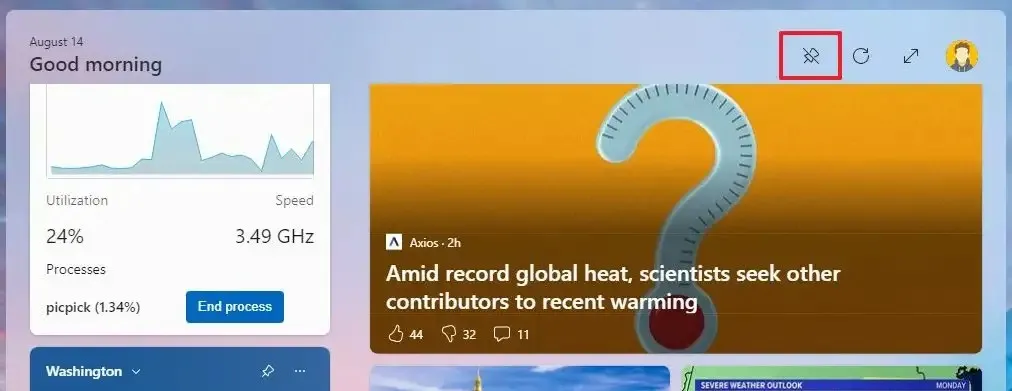
Wenn Sie Ihre Meinung ändern, können Sie die Änderungen mit denselben Anweisungen rückgängig machen. Achten Sie jedoch bei Schritt 10vivetool /disable /id:43636169 darauf, dass Sie den Befehl verwenden, und starten Sie dann den Computer neu.



Schreibe einen Kommentar